9 maneiras de corrigir o BetterDiscord não está funcionando
Miscelânea / / April 05, 2023
Discord é uma plataforma de comunicação bem conhecida para comunidades de jogos em todo o mundo. O Discord é um lugar para conversar, enviar mensagens de texto, chamadas de voz e simplesmente sair com sua comunidade e amigos. Você também pode personalizar o Discord ao seu gosto com a ajuda do BetterDiscord, uma simples extensão do aplicativo Discord. Com o BetterDiscord, você pode criar temas personalizados, planos de fundo, designs de bolhas de bate-papo, posicionamento da interface do usuário e texto personalizável. Esta extensão realmente torna agradável o uso do Discord. No entanto, muitos usuários reclamam que o BetterDiscord não está funcionando. Se você estiver enfrentando o mesmo problema ao usá-lo, nosso guia de hoje sobre o Better Discord não está funcionando no Windows 11 ajudará você a saber o que desencadeia esse problema e como corrigi-lo com a ajuda de algumas soluções de problemas comprovadas métodos. Além disso, você saberá como corrigir o Better Discord não funcionando após o problema de reinicialização. Se você deseja verificar esses métodos úteis, continue lendo o artigo até o final.

Índice
- Maneiras de corrigir BetterDiscord não está funcionando
- Por que o BetterDiscord não está funcionando?
- Como consertar uma discórdia melhor que não está funcionando
Maneiras de corrigir BetterDiscord não está funcionando
Aqui, você conhecerá os métodos de solução de problemas para corrigir o Better Discord não funcionando no Windows 11 PC.
Por que o BetterDiscord não está funcionando?
O Better Discord, sem dúvida, reinventou a maneira como o Discord funciona. É uma extensão útil com a qual você pode modificar vários temas e plugins no aplicativo. No entanto, o BetterDiscord continua travando ou falha ao iniciar devido a vários motivos listados abaixo:
- Pequenas falhas técnicas no BetterDiscord
- Interferência de temas e plugins personalizados
- Arquivo bdstorage.json corrompido
- Erros de instalação no Better Discord
Como consertar uma discórdia melhor que não está funcionando
Enfrentar problemas com o Better Discord é comum. Seja uma falha técnica ou um arquivo corrompido, tudo pode ser corrigido com os métodos fáceis de solução de problemas discutidos abaixo.
Método 1: Reinicie o Better Discord
Atualizar ou reiniciar o Better Discord é um dos métodos básicos para corrigir o Better Discord não funcionando após a atualização. Reiniciar a extensão significa iniciar uma nova sessão que aplica os temas e plugins de uma nova maneira. Isso ajudará no processo de recarga da tela. Você deve reiniciar o Better Discord encerrando sua tarefa na janela do Gerenciador de Tarefas. Para saber mais sobre como realizá-lo, consulte nosso guia sobre Como finalizar a tarefa no Windows 10 e, em seguida, reinicie o Better Discord.

Leia o próximo método para corrigir o problema do Better Discord não funcionar após a reinicialização.
Método 2: Faça login novamente no Discord
O próximo método a ser tentado envolve sair e depois fazer login no Discord. Se você está enfrentando problemas com sua conta do Discord, especialmente o Better Discord não está funcionando após a reinicialização, em seguida, opte por fazer login novamente para evitar que o aplicativo trave ou não responda com a ajuda do seguinte passos:
1. Lançar o Discórdia aplicativo em seu PC.
2. Agora, clique no Ícone de engrenagem de configurações na parte inferior para abrir Configurações do Usuário.
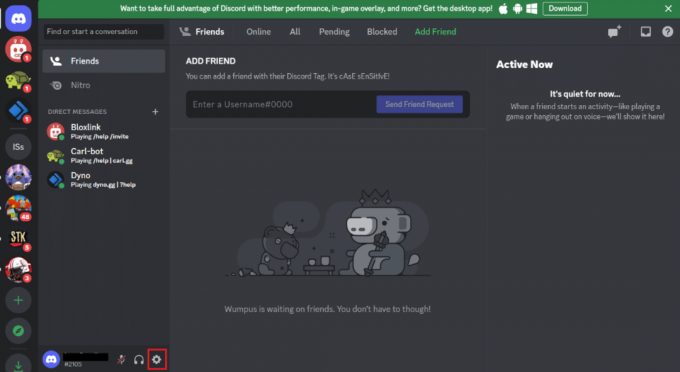
3. Agora, role para baixo no painel esquerdo e clique em Sair.
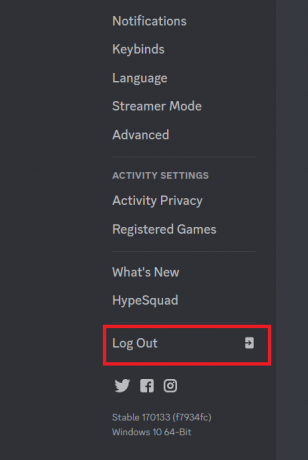
4. Feche o aplicativo e depois reiniciar no seu dispositivo.
5. Próximo, Entrar para sua conta do Discord.
Leia também:5 maneiras de corrigir o erro de falha na solicitação de amizade do Discord
Método 3: Remover Temas Personalizados e Plugins
O Better Discord permite que os usuários personalizem temas e plug-ins usando a API de plug-ins no Discord. Às vezes, esses temas e plug-ins personalizados podem interferir e fazer com que o BetterDiscord não funcione. Portanto, para corrigir o problema, você pode remover esses complementos usando as etapas abaixo:
1. Lançar Discórdia no seu PC e clique no botão ícone de configurações.
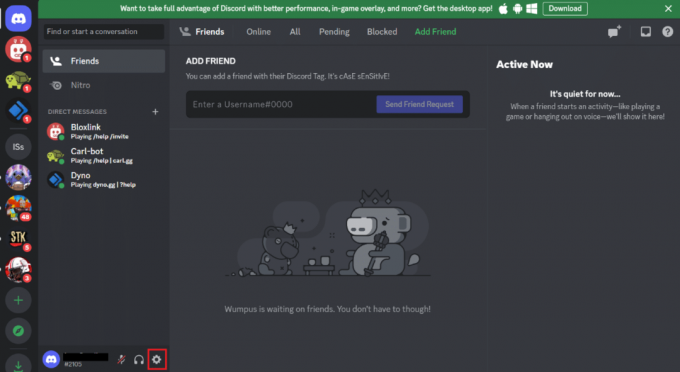
2. No menu à esquerda, sob o MELHOR DISCORD opção, clique em Plugins ou Temas.
3. A seguir, clique em Abra a Pasta de Plugins ou Abra a Pasta de Temas.
4. Agora, localize e limpe qualquer Plugins ou arquivos de temas ou mova-os temporariamente para uma pasta diferente.
Uma vez feito isso, reinicie o Discord e verifique se o problema de falha ou falha de resposta foi corrigido.
Método 4: Remover o Arquivo bdstorage.json
Para reparar que o Better Discord não está funcionando, remover o arquivo bdstorage.json é outra ótima solução. Como você sabe, arquivos corrompidos podem fazer com que o aplicativo trave e não funcione corretamente. Portanto, você deve mover temporariamente o arquivo e verificar se isso corrige o erro.
1. Lançar Explorador de arquivos no seu PC e navegue até o local caminho.
C:\Users\nome de usuário\AppData\Roaming\BetterDiscord

2. você vai encontrar o bdstorage.json arquivo aqui, clique nele e pressione Ctrl + teclas X juntos para cortá-lo.
3. Imprensa Teclas Ctrl + V juntos no novo local para mover o arquivo.
Depois que as etapas forem concluídas, reinicie o Better Discord e verifique se o erro foi corrigido.
Leia também:Consertar Coroa do Proprietário do Servidor Discord Não Mostrada
Método 5: Alterar idioma
Você também pode alterar as configurações de idioma do sistema para alterar a aparência do cliente Discord e resolver o problema do Better Discord não funcionar após a atualização. Além de alterar a aparência do aplicativo, esse método corrige problemas durante a operação do aplicativo.
1. Abra o Discórdia aplicativo e clique no botão Ícone de engrenagem de configurações abrir Configurações do Usuário.
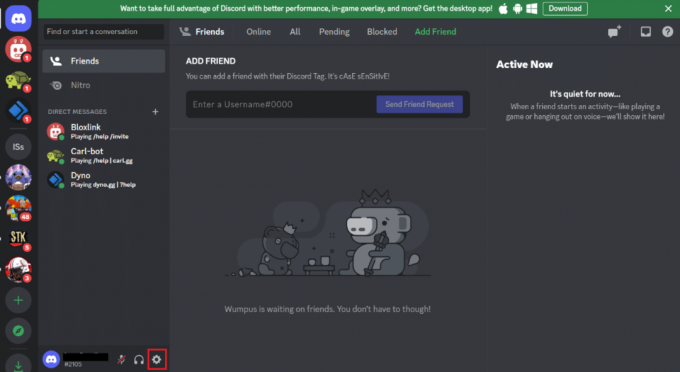
2. Agora, role para baixo no menu do painel esquerdo para abrir Linguagem configurações.

3. Agora, mude o seu linguagem na lista de opções disponíveis.
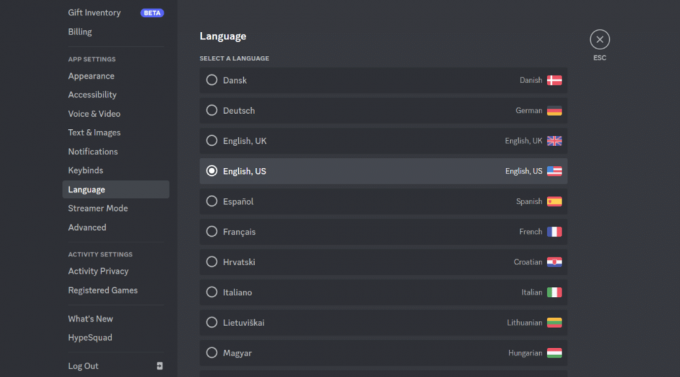
4. Finalmente, reinicie o Discord para aplicar as alterações e corrigir o problema.
Assim que o problema for resolvido, reverta o idioma para o original.
Método 6: Conserte uma discórdia melhor
Para resolver problemas específicos, como o Better Discord não funcionar no Windows 11, você também pode tentar reparar o Better Discord. Este método irá ajudá-lo a corrigir facilmente os problemas de travamento do aplicativo. Você pode seguir as etapas abaixo para reparar o Better Discord para problemas específicos:
1. Baixe e abra o Instalador do BandageBD do GitHub no seu PC.
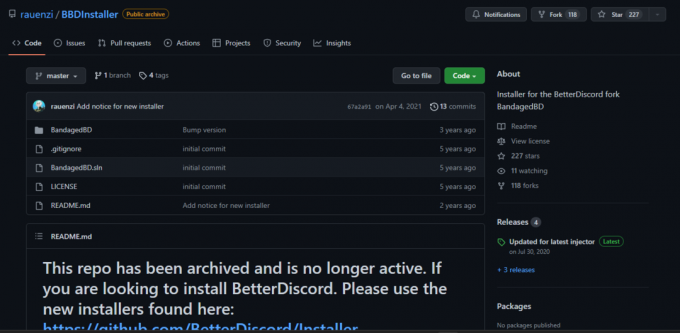
2. Agora, aceite seus termos e condições e clique em Consertar BetterDiscord e clique Próximo.
3. Agora, selecione Reparar Estável.
4. Selecione os emitir você está enfrentando e clique no botão Reparar opção para iniciar o processo.
Quando o processo de reparo estiver concluído, execute o Better Discord para verificar se funciona.
Método 7: Reinstale o Better Discord
Se você ainda não conseguir reparar o Better Discord que não está funcionando após a reinicialização com a ajuda das correções mencionadas acima, tente reinstalar o Better Discord no seu computador. Isso ajudará a corrigir erros de instalação que possam ter ocorrido durante o primeiro processo de instalação. Este método também ajudará a resolver um mau funcionamento da atualização. Portanto, siga as etapas abaixo para reinstalar o Better Discord no seu PC:
1. Primeiramente, desinstale o aplicativo Better Discord. Siga nosso guia para forçar desinstalar programas.
2. Baixe e execute Melhor instalador do Discord no seu computador.
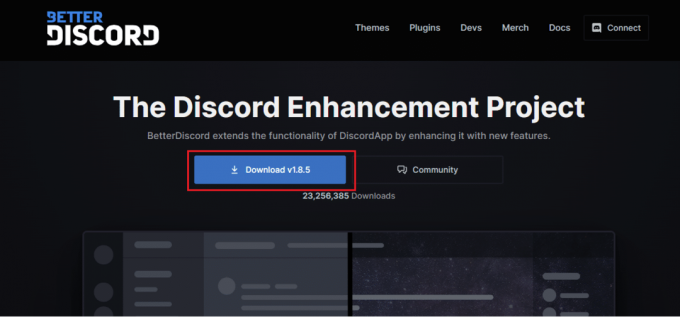
3. Agora, abra o instalador e selecione Desinstalar o BetterDiscord sob Escolha uma ação.
4. Selecione os Versão do Discord e clique em Desinstalar e clique Próximo.
5. Agora, reinicie Melhor instalador do Discord e selecione Instale o BetterDiscord dentre as opções disponíveis.
6. Selecione os Versão do Discord e clique em Instalar.
Depois que o aplicativo Better Discord for reinstalado em seu sistema, execute-o para verificar se funciona bem.
Leia também:9 maneiras de corrigir a pesquisa do Discord que não funciona no celular
Método 8: Reinstale o Discord
Outro método para resolver o problema de não funcionamento do BetterDiscord é reinstalar o Discord no seu dispositivo. Desinstalar o Better Discord com o aplicativo e os dados de roaming ajudará você a corrigir o erro. Você pode desinstalar e reinstalar o aplicativo Discord usando as etapas abaixo:
1. Sistema aberto Configurações pressionando Teclas Windows + I simultaneamente.
2. Agora, clique em aplicativos.

3. Agora, localize e clique no Discórdia aplicativo e selecione Desinstalar.

4. A seguir, siga o instruções na tela para concluir o processo de desinstalação, se houver.
5. Imprensa Teclas Windows + E juntos para abrir Gerenciador de arquivos.
6. Agora, navegue até o dado caminho.
C:\Users\USERNAME\AppData\Local

7. Clique com o botão direito em Discórdia e selecione Excluir do menu.
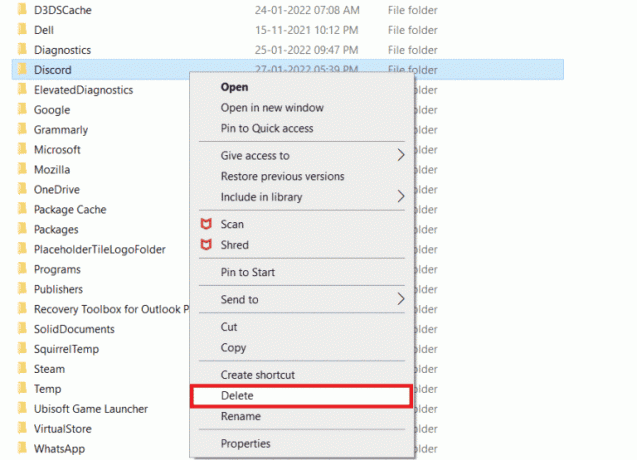
8. Navegue até o seguinte caminho.
C:\Users\USERNAME\AppData\Roaming

9. Excluir o Pasta do Discord como feito anteriormente.
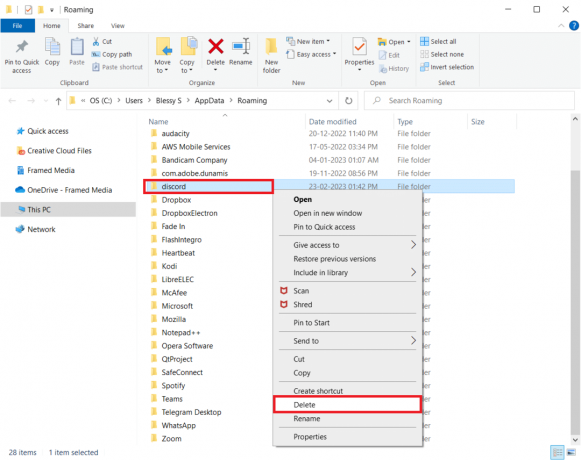
10. Vou ao Site do Discord em um navegador e clique em Baixar para Windows.
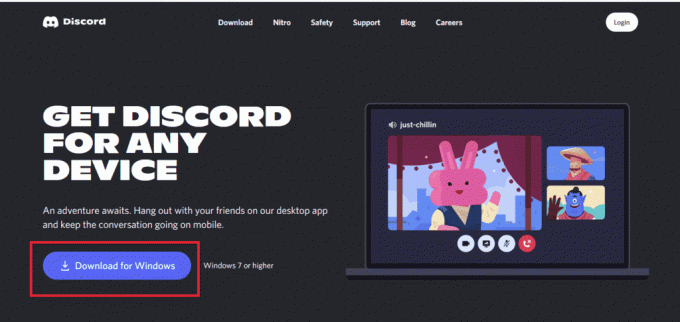
11. Lançar o DiscordSetup.exe arquivo para instalá-lo.

12. Abra o Discórdia app e verifique se funciona bem agora.

Método 9: Entre em contato com o suporte da BetterDiscord
Por fim, se você ainda estiver lutando para operar o BetterDiscord mesmo depois de tentar todas as soluções possíveis, tente entrar em contato Suporte BetterDiscord. Se sua consulta não for respondida na página de perguntas frequentes, você pode relatar seu problema para obter uma solução adequada para seu problema.
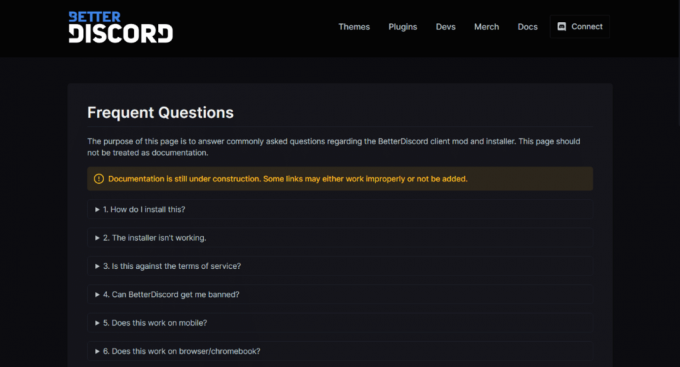
Recomendado:
- Existe a tela dividida do Apex Legends no Xbox One?
- Como alterar o título da transmissão no Twitch
- Corrigir o erro de e-mail do Discord já registrado
- Como remover alguém do grupo de discórdia
Isso nos leva ao final de nosso guia sobre BetterDiscord não está funcionando. Esperamos que todas as suas dúvidas sobre o BetterDiscord tenham sido respondidas, explicando por que ele não está funcionando e como você pode corrigir o problema. Se você tiver outras perguntas ou sugestões para dar, sinta-se à vontade para deixá-las na seção de comentários abaixo.



